Jak wyczyścić komputer aby szybciej działał?
Czy zdarzyło Ci się kiedyś, że Twój komputer zaczął działać wolniej niż zwykle? To może być frustrujące, zwłaszcza gdy potrzebujesz wydajności i szybkości. Na szczęście istnieje wiele sposobów, aby oczyścić swój komputer i przywrócić mu pełną sprawność. W tym artykule dowiesz się, jak wyczyścić swój komputer, aby działał szybciej i efektywniej.
1. Usuń niepotrzebne pliki i programy
Pierwszym krokiem do oczyszczenia komputera jest usunięcie wszystkich niepotrzebnych plików i programów. Z czasem na naszych komputerach gromadzi się wiele zbędnych danych, które tylko zajmują miejsce i obciążają system. Przejrzyj swoje foldery i usuń wszystkie pliki, których już nie potrzebujesz. Możesz również skorzystać z narzędzi do czyszczenia dysku, które automatycznie wyszukają i usuną niepotrzebne pliki.
2. Zaktualizuj oprogramowanie
Regularne aktualizacje oprogramowania są kluczowe dla utrzymania komputera w dobrej kondycji. Producent oprogramowania często wydaje poprawki i uaktualnienia, które poprawiają wydajność i zabezpieczenia systemu. Sprawdź, czy masz zainstalowane najnowsze wersje systemu operacyjnego, przeglądarki internetowej i innych programów, które używasz. Jeśli nie, zaktualizuj je jak najszybciej.
3. Oczyść rejestr systemu
Rejestr systemu przechowuje informacje o konfiguracji i ustawieniach komputera. Z czasem może się zdezorganizować i spowolnić działanie systemu. Aby oczyścić rejestr, możesz skorzystać z dedykowanych narzędzi, które automatycznie usuwają niepotrzebne wpisy i naprawiają błędy. Pamiętaj jednak, aby przed użyciem takiego narzędzia zrobić kopię zapasową rejestru, aby uniknąć ewentualnych problemów.
4. Zdefragmentuj dysk twardy
Z czasem pliki na dysku twardym mogą się rozproszyć, co prowadzi do spowolnienia działania komputera. Zdefragmentowanie dysku twardego pomoże uporządkować pliki i przywrócić ich efektywną lokalizację. W systemach Windows istnieje wbudowane narzędzie do defragmentacji, które możesz uruchomić, aby zoptymalizować działanie dysku.
5. Skanuj system w poszukiwaniu wirusów i malware’u
Wirusy i malware mogą znacznie wpływać na wydajność komputera. Regularne skanowanie systemu za pomocą antywirusowego oprogramowania pomoże wykryć i usunąć potencjalne zagrożenia. Upewnij się, że masz zainstalowane aktualne oprogramowanie antywirusowe i regularnie aktualizuj jego bazy danych.
6. Optymalizuj ustawienia systemowe
Istnieje wiele ustawień systemowych, które można dostosować, aby zwiększyć wydajność komputera. Na przykład, możesz zmienić ustawienia zasilania, aby komputer działał w trybie oszczędzania energii lub wydajności. Możesz również wyłączyć niepotrzebne efekty wizualne, które tylko obciążają system. Przejrzyj ustawienia systemowe i dostosuj je do swoich preferencji.
7. Dodaj więcej pamięci RAM
Jeśli Twój komputer nadal działa wolno, mimo podjętych działań, może to oznaczać, że masz za mało pamięci RAM. Pamięć RAM jest odpowiedzialna za przechowywanie tymczasowych danych, które są potrzebne do działania programów. Jeśli masz za mało pamięci RAM, komputer może działać wolniej. Rozważ dodanie dodatkowej pamięci RAM, aby zwiększyć wydajność komputera.
Podsumowanie
Wyczyść swój komputer, aby działał szybciej i efektywniej. Usuń niepotrzebne pliki i programy, zaktualizuj oprogramowanie, oczyść rejestr systemu, zdefragmentuj dysk twardy, skanuj system w poszukiwaniu wirusów i malware’u, optymalizuj ustawienia systemowe i dodaj więcej pamięci RAM. Działania te pomogą Ci przywrócić pełną wydajność swojego komputera i cieszyć się szybkim działaniem.
Wezwanie do działania:
Aby wyczyścić komputer i poprawić jego wydajność, wykonaj następujące kroki:
1. Usuń niepotrzebne pliki i programy.
2. Zdefragmentuj dysk twardy.
3. Oczyść pamięć podręczną i pliki tymczasowe.
4. Zaktualizuj system operacyjny i oprogramowanie.
5. Skanuj komputer regularnie w poszukiwaniu wirusów i malware’u.
6. Wyłącz zbędne programy uruchamiane przy starcie systemu.
7. Zainstaluj program antywirusowy i utrzymuj go zaktualizowanym.
Aby uzyskać więcej informacji i porad na temat formatowania tekstu, odwiedź stronę: https://formatujtekst.pl/.